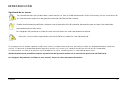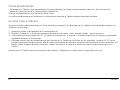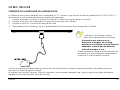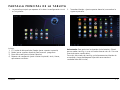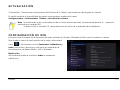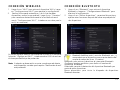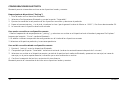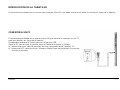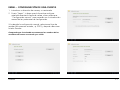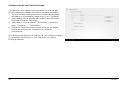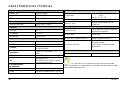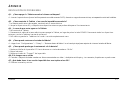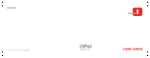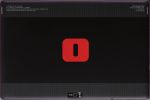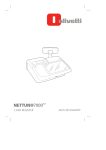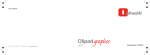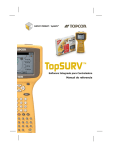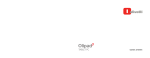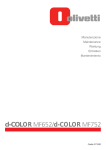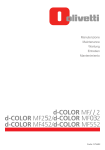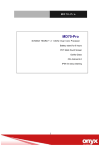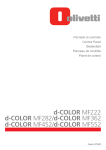Download OLIPAD GUÍA DEL USUARIO
Transcript
Codice: Code: 383331V-01 53xxxxx_IT TABLET PC GUÍA DEL USUARIO Realizado/Publicado/Producto: Code: 537093D-01 Olivetti S.p.A. Gruppo Telecom Italia Via Jervis, 77 Ivrea (TO) - Italy www.olivetti.com Fecha de publicación: Octubre 2011 Copyright © Olivetti, 2011 All rights reserved Marcas registradas y nombres comerciales pueden ser utilizados en este documento como referencia a los respectivos titulares o a los nombres de sus productos. Olivetti declina cualquier interés propietario en marcas registradas y nombres comerciales de terceros. 0700 Los requisitos de calidad de este producto son atestiguados mediante la aplicación de la Marca CE en il producto. Con la presente, Olivetti S.p.A, declara que este producto está en conformidad con los requisitos esenciales y con otras disposiciones pertinentes establecidas por la Directiva 1999/5/CE. El producto está en conformidad con los requisitos de las Directivas europeas 2004/108/CE y 2006/95/CE relativas a la compatibilidad electromagnética y con la seguridad de los equipos eléctricos destinados a ser utilizados dentro de unos determinados límites de tensión. La Declaración de conformidad puede ser consultada en el sitio: www.olivetti.com/site/public/support.asp ÍNDICE INTRODUCCIÓN .......................................................................................................................................... 3 INFORMACIÓN SOBRE LA CERTIFICACIÓN SAR (ÍNDICE DE ABSORCIÓN ESPECÍFICA) .......................... 4 ADVERTENCIAS .......................................................................................................................................... 5 PERFIL DE LA TABLETA............................................................................................................................... 6 PERFIL DE LA TABLETA............................................................................................................................... 6 PRECAUCIONES DE USO DE LA TABLETA ................................................................................................. 7 PANTALLA LCD ............................................................................................................................................................................7 OTRAS PRECAUCIONES ................................................................................................................................................................7 SI LA TABLETA SE MOJA ...............................................................................................................................................................7 OTRAS ADVERTENCIAS ................................................................................................................................................................8 DE VIAJE CON LA TABLETA...........................................................................................................................................................8 C Ó M O I N I C I A R ......................................................................................................................................................................9 CONEXIÓN DEL ADAPTADOR DE ALIMENTACIÓN.........................................................................................................................9 PRIMERA UTILIZACIÓN DE LA TABLETA ................................................................................................. 10 PANTALLA PRINCIPAL DE LA TABLETA ................................................................................................... 11 LOS ICONOS DE ESTADO............................................................................................................................................................ 12 CONFIGURACIONES DEL SISTEMA .......................................................................................................... 12 ACTUALIZACIÓN....................................................................................................................................... 13 CONFIGURACIÓN DE RED ........................................................................................................................ 13 REDES MÓVILES (SÓLO MODELO CON FUNCIÓN 3G) ........................................................................... 14 CONEXIÓN WIRELESS............................................................................................................................... 15 OLIPAD 1 CONEXIÓN BLUETOOTH .......................................................................................................................... 15 CONFIGURACIONES BLUETOOTH ............................................................................................................................................... 16 INTRODUCCIÓN DE LA TARJETA SD............................................................................................................................................ 17 CONEXIÓN A UN PC................................................................................................................................................................... 17 CONEXIÓN DE AURICULARES ..................................................................................................................................................... 18 INTRODUCCIÓN DE LA TARJETA SIM .......................................................................................................................................... 18 COMUNICACIÓN....................................................................................................................................... 19 BROWSER................................................................................................................................................................................... 19 CONTACTOS .............................................................................................................................................................................. 20 EMAIL – CONFIGURACIÓN DE UNA CUENTA .............................................................................................................................. 21 ENTRETENIMIENTO .................................................................................................................................. 23 GALERÍA .................................................................................................................................................................................... 23 MÚSICA ..................................................................................................................................................................................... 24 CÁMARA FOTOGRÁFICA............................................................................................................................................................ 25 CARACTERÍSTICAS TÉCNICAS .................................................................................................................. 26 ÁPENDIZ.................................................................................................................................................... 27 RESOLUCIÓN DE PROBLEMAS..................................................................................................................................................... 27 2 OLIPAD INTRODUCCIÓN Significado de los iconos: Los procedimientos que se describen a continuación se han incluido meramente a titulo ilustrativo y no son sustitutivas de las informaciones especificas de garantía presentes del Manual del Usuario. Queda absolutamente prohibida cualquier tipo de reproducción del presente documento que no haya sido autorizada previamente por el fabricante. Las imágenes del producto incluidas en este manual tienen un valor meramente ilustrativo Atención: instrucciones importantes para evitar daños al producto. Leer atentamente . En el presente manual pueden aparecer citados otros marcas y nombres comerciales que, de cualquier modo, son de propiedad de los respectivos titulares. El fabricante no dispone de derecho alguno en relación a las marcas y los nombres comerciales que no son de su propiedad. Las informaciones incluidas en el presente manual pueden estar sujetas a modificaciones sin necesidad de previo aviso. Queda absolutamente prohibida cualquier reproducción del presente manual sin la autorización por escrito del fabricante. Las imágenes del producto, incluidas en este manual, tienen un valor meramente ilustrativo. OLIPAD 3 INFORMACIÓN SOBRE LA CERTIFICACIÓN SAR (ÍNDICE DE ABSORCIÓN ESPECÍFICA) Este producto cumple con los requisitos de la Unión Europea (UE) que limitan la exposición humana a las ondas de radiofrecuencias (RF) emitidas por dispositivos de telecomunicación y radio, en cuanto ha sido diseñado y producido de forma que no exceda los niveles de exposición indicados por el Consejo de la Unión Europea. El límite de SAR permitido para la población genérica es de 2.0 W/Kg. Dicho límite garantiza un margen de seguridad considerable para proteger a las personas independientemente de la edad o las condiciones de salud. Las pruebas SAR se han realizado utilizando posiciones operativas estándares con el dispositivo transmitiendo al nivel de potencia más alto certificado y en todas las bandas de frecuencia comprobadas. Durante la prueba, el nivel SAR máximo que se ha registrado para este modelo ha sido de 1,45 W/kg. Durante el uso estándar, el nivel SAR efectivo del dispositivo puede resultar muy inferior al valor máximo, ya que ha sido diseñado para emitir sólo la energía de radiofrecuencia necesaria para transmitir la señal a la estación base de la red más cercana. La Declaración de conformidad, disponible en la dirección incluida al inicio de esta página, demuestra que este dispositivo satisface los requisitos de la directiva R&TTE (European Radio & Terminal Telecommunications Equipmen 4 OLIPAD ADVERTENCIAS 1. 2. 3. 4. 5. 6. 7. 8. 9. 10. 11. 12. 13. 14. 15. 16. 17. NO coloque la Tableta dentro de la funda junto con objetos de pequeño tamaño ya que podrían rayar la pantalla LCD o introducirse en el dispositivo. NO exponga la Tableta en ambientes sucios o empolvados. Mantenga siempre limpio y seco el ambiente de uso. NO apoye la Tableta sobre superficies irregulares o inestables. NO deposite o deje caer objetos sobre la Tableta . NO introduzca cuerpos extraños dentro de la Tableta. NO cubra la pantalla LCD con objetos pesados. NO exponga la Tableta a campos magnéticos o eléctricos fuertes. Para evitar la pérdida de datos, NO conserve discos compactos cerca de la Tableta o sobre ella . NO exponga la Tableta a la luz solar directa para evitar eventuales daños en la pantalla LCD, especialmente en vehículos. TEMPERATURA DE SEGURIDAD: esta Tableta debe ser utilizada exclusivamente en ambientes con una temperatura que oscile entre los 5°C y los 35°C. NO ponga la Tableta en contacto con líquidos ni la exponga a lluvia o humedad excesiva. NO deseche la Tableta junto con los residuos domésticos. Respete las normativas locales relativas a la eliminación de productos electrónicos. Es preferible que la batería sea reciclada; solicite información al comerciante o a las autoridades locales. TENSIÓN DE ALIMENTACIÓN: consulte la etiqueta específica presente en la Tableta y compruebe que el adaptador de alimentación esté en conformidad con las especificaciones que se indican. Utilice siempre accesorios que hayan sido aprobados por el fabricante. Controle las conexiones entre la unidad principal y los accesorios antes de encender la Tableta. Para evitar manchar el dispositivo, NO coma durante el uso de la Tableta. NO introduzca en la Tableta objeto alguno que pueda ocasionar cortocircuitos o dañar los circuitos eléctricos. Apague la Tableta antes de instalar o remover dispositivos exteriores que no dispongan de funcionalidad hot-plug. Desconecte la Tableta de la toma eléctrica y manténgala fuera del contacto de los niños. NO desmonte la Tableta. Las eventuales reparaciones deberán ser efectuadas exclusivamente por técnicos cualificados. De lo contrario se podrían causar daños no cubiertos por la garantía del fabricante . Un volumen sonoro demasiado alto, en los auriculares o en los altavoces, podría ser causa de daños acústicos . OLIPAD 5 PERFIL DE LA TABLETA 8 7 6 1 1 Botón de encendido 2 Puerto para tarjeta Micro SD 3 Ranura para tarjeta SIM 4 Toma para auriculares 5 Puerto micro-USB Botón VOL -/+ 7 Cámara frontal 2M Pixel 3 8 Cámara trasera 5M Píxel 9 Tecla Atrás SIM 6 2 Menú HOME 4 5 9 10 11 14 12 11 Aplicaciones recientes 12 Tecla de reinicio 13 Conector docking 14 Altavoces 15 Barra de estado 15 13 Para evitar daños en la tarjetas SIM y micro SD, oriéntelas correctamente y utilice la menor fuerza posible para insertarlas 6 OLIPAD PRECAUCIONES DE USO DE LA TABLETA La Tableta es un dispositivo de precisión que si viene usado de modo incorrecto podría deteriorarse. PANTALLA LCD • • • • • • • • La pantalla LCD, realizada en cristal fino, es el componente más delicado de la Tableta: podría sufrir desperfectos si se somete a un uso gravoso . Procure No rayar la Tableta ya que no es posible eliminar eventuales rayas. Para evitar desperfectos, NO deposite, apoye o deje caer objetos pesados sobre la pantalla LCD. NO utilice las uñas u objetos puntiagudos sobre la pantalla LCD. NO limpie la pantalla LCD con detergentes químicos. Evite que la pantalla LCD entre en contacto con objetos duros (por Ej.: botones, correa del reloj). Limpie la pantalla LCD, con cuidado, utilizando un paño suave y seco de algodón. NO intente limpiar la pantalla LCD directamente con la mano. No vierta líquidos en la Tableta, para no dañar los componentes. NO limpie la pantalla táctil aplicando o rociando directamente un detergente ácido OTRAS PRECAUCIONES Antes de limpiar la Tableta y los accesorios, adopte las siguientes precauciones: 1. Apague y desconecte, de las respectivas tomas eléctricas, la Tableta y todos los dispositivos externos. 2. Limpie la superficie de la Tableta con cuidado, utilizando un paño húmedo y suave de algodón. No introduzca agua en el interior de la Tableta, para evitar cortocircuitos y eventuales desperfectos. SI LA TABLETA SE MOJA • NO encienda la Tableta inmediatamente. • Apáguela y desconecte el cable de alimentación. • Haga salir el líquido de la Tableta. y seque la superficie con delicadeza utilizando un paño suave. • Seque la Tableta y los accesorios con un ventilador y envíela al centro de asistencia. • NO use un secador de pelo para secar la Tableta, la temperatura elevada podría deformarla. • NO coloque la Tableta PC otra vez dentro de la funda mojada. • Encienda la Tableta sólo cuando esté completamente seca. OLIPAD 7 OTRAS ADVERTENCIAS • NO exponga la Tableta a altas temperaturas por largos periodos de tiempo, especialmente en vehículos, de lo contrario los diferentes componentes de la Tableta podrían deformarse. • Ejecute periódicamente copias de backup de los datos. • Actualice periódicamente el hardware y el software para mantener la Tableta siempre compatible y estable. DE VIAJE CON LA TABLETA Apague la Tableta y desconecte todas las líneas antes de transportarla. Si debe viajar con la Tableta, previamente debe respetar las siguientes instrucciones. 1. Apague la Tableta y desconéctela de las tomas eléctricas. 2. Guarde la Tableta en su funda para protegerla durante el viaje contra polvo, líquidos. golpes, rayas e incisiones. 3. Compruebe que lleva el adaptador AC, los cables de alimentación, el manual y la tarjeta de garantía. NO olvide las contraseñas que eventualmente ha configurado. 4. Infórmese sobre la tensión disponible en el país de destino. La Tableta se suministra con un adaptador universal AC-DC por lo tanto eventualmente deberá comprar sólo los cables de alimentación que sean necesarios para conectarla a tomas diferentes. Los hoteles suelen disponer de tomas universales capaces de soportar el cable de alimentación suministrado en dotación con la Tableta. No deje nunca la Tableta expuesta al sol dentro del vehículo. Colóquela en un lugar fresco al reparo de la luz solar. 8 OLIPAD CÓMO INICIAR CONEXIÓN DEL ADAPTADOR DE ALIMENTACIÓN La Tableta se suministra en dotación con un adaptador AC-CC universal, cuya tensión de entrada puede variar de 100V a 240V. A continuación se indica el procedimiento de conexión del adaptador: 1. Sujete el adaptador y la clavija e inserte esta última en su sede hasta que encaje en su posición. 2. Inserte el enchufe DC del adaptador en la toma de alimentación de la Tableta. 3. Conecte la clavija AC a la toma de corriente del muro. 4. Compruebe que las conexiones hayan sido efectuadas de forma correcta antes de encender la Tableta. . La Tableta y los accesorios pueden diferir de los reproducidos en el dibujo. Al encender por primera vez el dispositivo o después de un largo periodo de inactividad, conecte Olipad al adaptador suministrado en dotación, antes de proceder al uso. Olipad contiene una batería de Polímeros de Litio, recargable y de gran autonomía integrada en el dispositivo y no es accesible al usuario. Incluso con el dispositivo desactivado se produce un consumo de batería, aunque de pequeña entidad, que puede provocar su descarga a la vuelta de algunas semanas. Se aconseja, por lo tanto, conectar Olipad al adaptador, suministrado en dotación (que hace las veces de cargador de batería)y proceder a una carga completa, antes de utilizarlo. OLIPAD 9 PRIMERA UTILIZACIÓN DE LA TABLETA Al encender por primera vez la Tableta aparece la pantalla inicial de bienvenida en la que se solicita escoger el idioma deseado 1. De la lista de los idiomas disponibles, escoja el que le La pantalla que aparece una vez finalizada la configuración inicial es la interese y luego confirme seleccionando Iniciar. siguiente Arrastre el candado fuera del círculo para acceder a la pantalla principal. 2. 3. 4. 5. Si 6. 7. El dispositivo ejecuta una búsqueda de las redes inalámbricas y visualiza la lista de las que están disponibles. Seleccione la red preferida , introduzca los parámetros de conexión (clave) y confirme seleccionando Siguiente. Si no tiene intención de utilizar una red wifi pase directamente al punto siguiente. Personalice las configuraciones para los servicios de localización de Google. Escoja la Posición, Fecha y Hora. Confirme seleccionando Siguiente. Si así lo desea, puede introducir su cuenta Google. no tiene intención de utilizar este servicio, pase directamente al punto siguiente Seleccione las configuraciones de copia de seguridad y restauración mediante la cuenta Google. La configuración inicial del dispositivo ha finalizado y ahora es posible utilizar todas sus funcionalidades. Nota: durante la fase de configuración inicial, seleccionando Atrás es posible volver a la pantalla anterior 10 OLIPAD PANTALLA PRINCIPAL DE LA TABLETA 1. La pantalla principal que aparece al finalizar la configuración inicial es la siguiente: Incluye: 1) El Cuadro de búsqueda de Google (parte superior izquierda) 2) Botón (parte superior derecha) para acceso a programas 3) Barra de estado (parte inferior derecha) 4) Botones de navegación (parte inferior izquierda): atrás, Home, aplicaciones recientes. OLIPAD 2. Tocando el botón + (parte superior derecha) se accede a la siguiente pantalla. Advertencia: Para optimizar la duración de las baterías, Olipad pasa a modo stand-by si no es utilizado durante más de 1 minuto (eventualmente modificables) . Para salir del estado de stand-by, pulse brevemente el botón de encendido y luego desbloquee la pantalla arrastrando el candado fuera del círculo). 11 LOS ICONOS DE ESTADO En la parte superior derecha de la pantalla siempre están activados los iconos de estado que indican: − hora actual − presencia de mensajes no leídos − estado de la carga y si se está utilizando la batería interna o la alimentación eléctrica − disponibilidad y eventual conexión a la red Wi-Fi − disponibilidad y eventual conexión a la red móvil (por ejemplo, al sistema 3G). Nota: si dispone de una Cuenta Google configurada en su Tableta, durante la conexión con los servicios Google ( Ej. sincronización Gmail, Calendario ,etc ) los iconos de estado de la red se visualizan en AZUL. Si, por el contrario, Ud. no dispone de una Cuenta Google o , por ejemplo , está conectado a una red WiFi que no permite el acceso a Internet, los iconos de estado de la red se visualizan en GRIS. CONFIGURACIONES DEL SISTEMA Para acceder al menú de configuración, seleccione el icono . A la izquierda aparece el listado de todas las configuraciones disponibles (rozando la pantalla es posible visualizar las voces del menú de configuraciones). Ejemplo: 1. Seleccione la voz deseada, para abrir el submenú contextual ubicado a la derecha de la pantalla. 2. Para volver al menú anterior o a cualquier otro disponible, seleccione el título en la lista de la izquierda. 12 OLIPAD ACTUALIZACIÓN Si disponibles, Olivetti emite actualizaciones del Software de la Tableta que pueden ser descargadas en Internet. Es posible controlar la disponibilidad de nuevas actualizaciones accediendo al menú: Configuraciones > Informaciones Tableta > Actualización sistema. Nota: la actualización implica la transferencia de un cierto volumen de datos. Se recomienda ejecutar la mediante una conexión WiFi. Si desea utilizar la conexión 3G, compruebe antes las tarifas de su operador de red telefónica. operación CONFIGURACIÓN DE RED Esta guía ilustra el proceso de configuración de redes inalámbricas (Wireless, Bluetooth y Móvil) para la conexión a Internet Para acceder al menú de configuración de las redes, seleccione el . A continuación, escoja (Conexiones inalámbricas y icono redes) para activar / desactivar y configurar los parámetros de funcionamiento de Redes Móviles, Wi-Fi y Bluetooth. Modo avión Activando este modo se inhabilitan todas las conexiones inalámbricas. OLIPAD 13 REDES MÓVILES (SÓLO MODELO CON FUNCIÓN 3G) En el menú correspondiente a la conexión 3G ( Redes móviles ) es posible habilitar: − el acceso a los datos a través de una red móvil ( Tel. móvil ) − el acceso a los datos en roaming seleccione el operador y defina el APN (Nombre de Punto de Acceso) necesario para el intercambio de datos ADVERTENCIA: Para optimizar el uso del dispositivo es necesario mantener siempre activa la conexión de datos. Si la conexión a Internet se realiza a través de la red radiomóvil (3G), hay que tener en cuenta que el coste del servicio podría ser elevado. Todos los operadores ofrecen planes tarifarios que permiten la conexión de datos a precios asequibles: controle que ha firmado la opción más conveniente, antes de utilizar el dispositivo por un largo periodo de tiempo. Configuración de Nombre de Punto de Acceso ( APN ) Con la tarjeta SIM insertada , seleccione “Nombres puntos de acceso”. Aparecerán visualizados los diferentes APN que su operador de red le facilita. Compruebe que el APN seleccionado se corresponde con el especificado en su contrato. La selección de un APN diferente puede comportar costes elevados. Configuración de un APN personalizado Seleccione en el menú despegable “Nuevo APN “ y complemente los campos en conformidad con los parámetros facilitados por el operador de red. 14 OLIPAD CONEXIÓN WIRELESS 1. 2. Haga clic en “Wi-Fi” para activar el dispositivo Wi-Fi y luego en “Configuraciones Wi-Fi” para ejecutar la configuración. Realice la búsqueda automática y, de la lista de redes disponibles, escoja la que prefiera; haga clic en “Conectar” para conectarse automáticamente a la red definida en el menú “Configuraciones Wi-Fi”. Introduzca una clave para la red (si es necesario). Es posible agregar además manualmente una red wi-fi mediante la opción “Agregar red Wi-Fi”, introduciendo el SSID de red con el correspondiente tipo de protección. Nota: Si además se desea recibir un aviso cuando una red abierta esté disponible, controle que la opción “Notificación de red” esté punteada. OLIPAD CONEXIÓN BLUETOOTH 1. 2. Haga clic en ”Bluetooth” para activar el dispositivo Bluetooth y luego en “Configuraciones Bluetooth” para efectuar la configuración. Haga clic en “Buscar dispositivos”, conecte el dispositivo y ejecute otras funciones después de haber emparejado los dos dispositivos Antes de esta operación encienda su dispositivo Bluetooth (teléfono móvil, auricular Bluetooth, etc.,) y compruebe que el dispositivo se encuentre dentro del campo de recepción (unos 10 metros). Bluetooth: para activar o desactivar el interruptor Bluetooth. Configurar nombre periférico: para definir el nombre del dispositivo Bluetooth. Detectable: permite la detección del dispositivo Bluetooth por parte de otros dispositivos. Buscar dispositivos: para iniciar la búsqueda de dispositivos Bluetooth remotos. 15 CONFIGURACIONES BLUETOOTH Bluetooth permite intercambiar archivos entre dispositivos locales y remotos. Emparejamiento dispositivos (“Pairing”) 1. Pulse el botón activar /desactivar Bluetooth. 2. Seleccione Configuraciones Bluetooth y puntee la opción “Detectable”. 3. Ejecute el escaneo de la red para buscar los dispositivos accesibles y seleccione el preferido. 4. Espere el reconocimiento y, si se le pide, introduzca la clave (por lo general la clave de fábrica es “0000”). Confirme seleccionando OK. 5. La conexión con el dispositivo ahora está activada. Para enviar un archivo a un dispositivo remoto 1. Realice la operación de emparejamiento (“pairing"), y seleccione un archivo en el dispositivo local utilizando el programa File Explorer” luego escoja la opción “Enviar” mediante Bluetooth. 2. La tableta visualizará una pantalla de configuración con el listado de los dispositivos remotos 3. Seleccione el dispositivo preferido y la voz correspondiente. Para recibir un archivo desde un dispositivo remoto 1. Ejecute el "pairing" entre los dispositivos Bluetooth. 2. Compruebe que la opción “Detectable” todavía esté activada (se desactiva automáticamente después de 2 minutos). 3. Seleccione un archivo en el dispositivo remoto y envíelo al dispositivo local mediante Bluetooth; aparecerá un mensaje (ver icono de mensajes, en la parte superior derecha) indicando que se esta recibiendo un archivo. 4. Confirme la recepción del archivo, se ejecutará la transferencia. Bluetooth permite el intercambio de archivos entre dispositivos locales y remotos. 16 OLIPAD INTRODUCCIÓN DE LA TARJETA SD El dispositivo está dotado de una ranura para la tarjeta Micro SD, que debe insertarse tal como se indica en la figura de la derecha: CONEXIÓN A UN PC El dispositivo está dotado de un puerto micro-USB que permite la conexión con un PC; para más detalles, ver figura de la derecha. El ordenador reconoce la Tableta como un dispositivo USB. Desde el PC, por lo tanto, es posible elegir el modo de acceso a la Tableta: a) memoria de masa: permite transferir archivos multimedia entre Tableta y PC. b) dispositivo MTP: permite utilizar Windows Media Player para transferir /sincronizar archivos multimedia. OLIPAD 17 CONEXIÓN DE AURICULARES La tableta está dotada de una toma audio estéreo ( conector Jack de 3.5 mm) para la conexión de auriculares o cascos. La conexión del Jack de los auriculares determina la desactivación automática de los altavoces Nota: Un volumen excesivo podría causar daño al oído. Se recomienda pues, bajar el volumen antes de conectar los auriculares y alzarlo después hasta un nivel confortable. INTRODUCCIÓN DE LA TARJETA SIM El dispositivo está dotado de una ranura para la tarjeta Micro SD, que debe insertarse tal como se indica en la figura de la derecha: 18 OLIPAD COMUNICACIÓN BROWSER Una vez que se ha establecido la conexión de red, haga clic en el icono Navegador para iniciar a navegar en red o en Favoritos del navegador, para visualizar directamente un sitio Web preferido. Haga clic en el icono ubicado en la zona superior derecha para entrar en el menú de configuración. Nota: Las funciones que están disponibles son las utilizadas por los principales navegadores en comercio, se diferencian exclusivamente por el uso en modo ‘‘roce’’ (pantalla táctil). Los sitios con abundante gráfica necesitan más tiempo para ser cargados y pueden ralentizar la navegación. OLIPAD 19 CONTACTOS Añadir un nuevo contacto 1. Desde la aplicación Contactos seleccione “Crear nuevo contacto”. Aparecerá una pantalla que solicita que sean añadidos los datos del nuevo contacto. 2. Seleccione el área correspondiente a la voz que se desea modificar; en la zona inferior de la pantalla aparecerá el teclado para escribir letras y números. 3. Complete las áreas que le interesan (deslizando el cursor hacia abajo podrían estar presentes otros campos) y luego haga clic en “Guardar”. Importar Contactos 1. Desde la aplicación Contactos haga clic en el menú desplegable, de la parte superior derecha 2. Roce ‘‘Importar / exportar’’ 3. Elija el modo de importación (SIM/Archivo) Nota: la importación de contactos mediante una cuenta de correo se ejecuta de modo automático en caso de que haya sido registrada y sincronizada previamente una cuenta Google. La importación vía Cuenta está disponible sólo con conexión Internet activa (3G o Wi-Fi). 20 OLIPAD EMAIL – CONFIGURACIÓN DE UNA CUENTA 1. Introduzca su dirección de correo y su contraseña 2. Escoja ”Seguir” si desea que el dispositivo configure automáticamente el cliente de correo, o bien seleccione “Configuración manual” para proceder con la introducción manual de los parámetros de configuración. Si ha elegido la configuración manual, seleccione el tipo de servidor del correo en entrada, ej. POP3, y después seleccione la tecla Guardar. Compruebe que ha tecleado correctamente los nombres de los servidores del correo en entrada y en salida. OLIPAD 21 Configuración de una Cuenta Exchange Configuración de la cuenta para el acceso a los servicios que utilizan protocolo Exchange (consulte las pantallas anteriores): 1. Utilice el teclado virtual para escribir la dirección de correo electrónico y la contraseña, luego haga clic en “Siguiente”; 2. Seleccione el tipo de servidor del correo en entrada como Exchange (Microsoft Exchange); 3. Seleccione en la parte inferior “Sincronizar” y puntee las voces “Contactos” y “Calendarios”; 4. Guarde las configuraciones y espere hasta que la Tableta finalice las verificaciones y memorice los datos de configuración. Esta configuración permitirá la creación de una cuenta Exchange y la importación de contactos y citas referentes a la cuenta Exchange deseada. 22 OLIPAD ENTRETENIMIENTO GALERÍA Esta aplicación permite el acceso facilitado a las imágenes y a los vídeos presentes en el dispositivo (memoria interna), en la tarjeta Sd (memoria externa) e importar imágenes de su cuenta Picasa/Google. Nota: el usuario previamente debe disponer de una cuenta Picasa/Google o eventualmente crearla desde el sitio web Picasa/Google. Foto La aplicación permite visualizar las imágenes en la Tableta. Visualización álbum Al seleccionar un álbum se habilita la visualización del contenido y es posible ejecutar algunas acciones en las imágenes presentes. En la parte superior derecha están ubicados los controles que permiten ejecutar diferentes operaciones en las imágenes: Presentación: para visualizar el álbum en modo presentación; Eliminar : elimina la imagen en curso; Compartir : por ejemplo, para enviar la imagen a un destinatario de correo electrónico. OLIPAD 23 Vídeo Desde este ambiente es posible reproducir vídeos presentes en la memoria interna o en la tarjeta de memoria externa. Seleccione el clip que desea reproducir. El player está dotado de las funciones genéricas de play, stop, pausa y de un cursor deslizante que permite pasar el clip rápidamente, simplemente con un roce,. MÚSICA La aplicación permite la visualización y reproducción de álbumes musicales. Los contenidos multimedia están divididos en: Artistas, Álbum, Piezas musicales, Playlist. EI player está dotado de las funciones genéricas de play, stop, pausa, adelante, atrás. Reproduce en modo casual la música seleccionada; repite la reproducción de una pieza musical. 24 OLIPAD CAMARA FOTOGRÁFICA Esta aplicación permite el uso de la cámara fotográfica integrada para sacar fotos y/o grabar vídeos. - Permite seleccionar el modo foto. - Permite seleccionar el modo grabación (clip). - Visualiza (zona inferior izquierda) la miniatura de la foto realizada o del vídeo grabado. Un simple clic en la miniatura permite al usuario lanzar la reproducción vídeo o visualizar las fotos realizadas. Nota: está disponible la función Zoom, accesible clicando en los iconos +/- parte superior derecha (ver figura). OLIPAD 25 CARACTERÍSTICAS TÉCNICAS Características principales Procesador Alimentación eléctrica NVIDIA Tegra2 Memoria LP-DDR2 1GB RAM Adaptador Sistema operativo Android 3.1 Potencia de salida (máx.) Memorización datos Memoria de masa 16GB (máx. 32GB) Puertos Pantalla Formato 10.1” Tecnología TFT-LCD Resolución 1280 x 800 Panel táctil Tipo Capacitivo multi-point Localización GPS 2 Mpixel (frontal) 5 Mpixel (retro) Específica Bluetooth: V2.1 + EDR 802.11 b/g/n HSUPA/HSDPA 850/900/1900/2100MHz (solo intercambio de datos) Cámara Bluetooth Wireless 3G Funcionalidades multimedia Audio Estéreo Vídeo Salida HD (soporta máx. 1080P) 26 Batería (tipo) Entrada: 100-240V AC 50/60Hz, 0,8A; Salida: 12V DC 2A 24,7 W Batería de polímeros de litio integrada Puerto Audio Toma para auriculares, altavoces, micrófono integrado Puerto USB Micro USB Puerto para tarjeta Micro SD Soporte tarjeta Micro-SD Funcionalidad: Entrada charger Salida HMDI (mediante cable opcional #) Conector Docking Características físicas Dimensiones 259 x 178 x 13.2 mm Las características y especificaciones técnicas pueden sufrir variaciones sin previo aviso. El símbolo # indica que se trata de un elemento opcional. OLIPAD ÁPENDIZ RESOLUCIÓN DE PROBLEMAS Q1:¿Cómo apago la Tableta cuando el sistema se bloquea? A:Insertar la punta de un clip en el orificio presente cerca del conector DOCK, durante un segundo como mínimo, esta operación reiniciará la tableta. Q2:¿Cómo controlo la Tableta si me resulta imposible encenderla? 1. La batería podría estar descargada, conéctela ad un toma eléctrica. 2. Saque la tarjeta micro-SD y cualquier otro dispositivo externo que pudiera bloquear el funcionamiento. Q3:En caso de que entre agua en la Tableta 1. NO encienda la Tableta. 2. Desconecte el cable de la toma eléctrica para apagar la Tableta, en lugar de pulsar la tecla POWER. Desconecte todos los dispositivos externos y envíe la Tableta al centro de asistencia. 3. NO vuelva a guardar la Tableta en la funda si no está completamente seca. Q4:¿Cómo puedo restaurar el estado de fábrica? A:Haga clic en “Configuraciones”---“Privacy”---“Restaurar datos de fábrica” en el menú principal para reajustar el sistema al estado de fábrica. Q5:¿Cómo puedo prolongar la autonomía de la batería? 1. Reduzca el brillo de la pantalla LCD hasta alcanzar un nivel adecuado en “Brillo”. 2. Baje el volumen. 3. Reduzca el valor de “TimeouT” de la pantalla. Q6: Si la imagen no es nítida A: Controle si (después de haber sacado una foto o memorizados un vídeo...) el objetivo está limpio y, si es necesario, límpielo con un paño suave. Q7: ¿Qué debo hacer si me resulta imposible leer una tarjeta micro-SD? A: Vuelva a insertarla y reinicie. OLIPAD 27 Q8:¿Qué debo hacer en caso de problemas de "pairing" en Bluetooth? A: Asegúrese de que no haya vencido el tiempo límite de detección bluetooth y la tableta (o el dispositivo remoto) no sea detectable. Q9: ¿Qué debo hacer en caso de mal funcionamiento del sensor de luz? A: Active la función de brillo automático. Con este fin, seleccione “Configuraciones “Pantalla” -> “Brillo” y puntee la opción “Brillo automático”. Q10: ¿ Por qué Bluetooth, 3G, y Wi-Fi están inhabilitados? A:Controle si está activado el “modo Aéreo”, en este caso las funciones Bluetooth, 3G y Wi-Fi no pueden ser activadas. 28 OLIPAD DIRECTIVA 2002/96/CE SOBRE EL TRATAMIENTO, LA RECOGIDA, EL RECICLAJE Y LA ELIMINACIÓN DE APARATOS ELÉCTRICOS Y ELECTRÓNICOS Y DE SUS COMPONENTES 1. PARA LOS PAÍSES DE LA UNIÓN EUROPEA (UE) Está prohibido eliminar cualquier tipo de aparato eléctrico y electrónico como residuo urbano no seleccionado: en el caso de estos equipos es obligatorio realizar su recogida selectiva. La eliminación de estos aparatos en lugares que no estén específicamente preparados y autorizados puede tener efectos peligrosos para el medio ambiente y la salud. Los transgresores están sujetos a las sanciones y a las medidas que establece la Ley. PARA ELIMINAR CORRECTAMENTE NUESTROS APARATOS EL USUARIO PUEDE: a Dirigirse a las Autoridades Locales, que le brindarán las indicaciones y las informaciones prácticas necesarias para el correcto manejo de los desechos, por ejemplo: lugar y horario de las instalaciones de tratamiento, etc. b En el momento de comprar uno de nuestros equipos nuevos, puede entregar a nuestro Revendedor un aparato usado, similar al que ha adquirido. El símbolo del contenedor con la cruz, que se encuentra en el aparato, significa que: – Cuando el equipo haya llegado al final de su vida útil, deberá ser llevado a los centros de recogida previstos, y que su tratamiento debe estar separado del de los residuos urbanos; – Olivetti garantiza la activación de los procedimientos en materia de tratamiento, recogida, reciclaje y eliminación de los equipos, de conformidad con la Directiva 2002/96/CE (y suces. mod.). 2. PARA LOS OTROS PAÍSES (FUERA DE LA UE) El tratamiento, la recogida, el reciclaje y la eliminación de equipos eléctricos y electrónicos se deberán llevar a cabo de conformidad con las Leyes vigentes en cada País. DIRECTIVA 2006/66/CE RELATIVA A LAS BATERÍAS Y LOS ACUMULADORES Y A LOS RESIDUOS DE PILAS Y ACUMULADORES INFORMACIÓN Aplicable en los países de la Unión Europea y en otros países con sistemas de recogida y reciclado La presencia de este símbolo en las pilas, su embalaje o su documentación significa que las pilas suministradas con el producto no deben ser eliminadas como parte de los residuos sólidos urbanos y que deben recogerse de forma separada. Lleve las pilas usadas a los centros de reciclado autorizados. Una eliminación incorrecta puede tener efectos peligrosos para el medio ambiente y la salud. La presencia de cualquiera de los símbolos químicos Hg (mercurio), Cd (cadmio) o Pb (plomo) indica que la pila contiene una cantidad superior de la sustancia indicada que la estipulada en la Directiva. Code: 537093D-01 TABLET PC GUIDA RAPIDA